摘要:前言Steam设置有许多玩法,我只介绍我平常使用的,比如地平线4一键升降档,陀螺仪瞄准,多按键映射,键盘鼠标映射等等。使用steam的理由就是方便免费够用。
前言
Steam设置的玩法有很多,我只介绍一下我常用的,比如地平线4的一键升降档、陀螺仪瞄准、多键映射、键盘鼠标映射等等。
使用steam的原因是它方便而且免费。
配置三大品牌的手柄支架;
Steam 设置--->控制器--->常规控制器配置。勾选 xbox\ps\switch 控制器配置支持图1和图2
图1
图 2
支持哪些游戏?
支持所有Steam游戏、破解游戏(需将游戏exe程序加入Steam)、Epic、Ubisoft等其他平台游戏(需将游戏exe程序加入Steam)。模拟器游戏需另寻他法设置。
添加方法如图3
图3 控制器支持哪些协议?
只要手柄有以下任何一种协议都是支持的,包括国产手柄刷机的协议
Xinput协议(xbox系列控制器)、ns协议(ns系列控制器)、ps协议(ps系列控制器)、dinput协议
使用不同的控制器协议会影响支持的功能。例如,陀螺仪设置只能在 NS 和 PS 系列控制器中映射。触摸板设置仅受 PS 系列控制器支持。
Xbox 协议支持最基本的按钮功能。
常见问题
游戏时呼出虚拟键盘,返回桌面时鼠标会漂移
解决方案:进入 Steam 设置并将桌面配置\大屏幕配置-->浏览配置设置为禁用
图 4

图 5
图 6
原因:大屏配置和桌面配置是全局生效的,退出游戏后依然生效。手柄上一个按键映射为唤醒键盘游戏交易,右摇杆设置为鼠标。注意:单个游戏的手柄配置相互独立,互不影响。
- 为单个游戏设置控制器配置
图 7-按钮映射
简单按键映射主要介绍十字键,ABXY功能键,LB\RB肩键的一些映射。
只需要简单将一个键映射到另一个键上,比如将A替换为B,那么只需要点击图8,然后进入图9,点击A进入映射界面图10,然后点击右侧手柄上的B,这样一操作,你就有两个B键了图11。
图 8
图 9
图10
图11
但很多时候,仅仅替换是不够的。我需要保留原来的按钮布局,并将双击设置为映射到 B + 左摇杆按下,或长按 A 将其变成连续的 X。这导致了以下设置
显示屏激活器和多按钮开关打开。如图12所示
图12

显示激活器:可以让我们设置双击、长按等激活方式,这些激活器会同时生效,互不干扰。也就是说,如果你设置了双击激活器,不会影响单击按钮。
双击 A 映射到:按 B + 按左摇杆。
我们进入图13的界面之后,点击Show Activator,看到图14的界面。点击Add Activator,激活类型选择双击图15,点击Bind,进入映射界面,点击下方的多键开关开启,依次点击左摇杆和B,然后点击Return。我们把A的双击改成了同时按下左摇杆和B键。
同样,长按A映射到X连拍的步骤也一样,只要将A设置在长按激活器下方,然后开启按住即可重复,如图16所示。连拍速度也是可调的。
组合键:我这样设置,当我先按 X 然后按 A 时,A 会映射到 LBRB 肩部按钮以同时触发。
组合键的触发逻辑是,识别到组合键中的X键被按下,然后当A被按下时,不直接输出A而是映射到绑定的按键LBRB上。
注:如果要取消设置的激活器,在激活类型中选择最上面的就行——
图13
图14
图15
图16
图17
基本用法讲解完毕,下面介绍一下名词的解释。
正常按下:正常情况下不做任何映射生活有点甜,单击、双击、长按都是原始按键逻辑。
循环绑定:如果你开启了多键切换,也就是同时绑定了多个按键手柄,如果关闭了循环绑定,则同时触发,如果开启了循环绑定,则按照设置的顺序循环触发,这个设置加上连发自助火锅,就会造成多个按键循环交替触发。
- 模式转换
与模式切换相关的另一个概念是输入样式。

模式转换的作用就是当你按下某个键时,将当前的按键区改变为另一组设置。比如你可以将原来的小键盘换成一个十字按键区,这样你就有两个十字按键区了。
输出样式是和匹配模式转换配合使用的,比如我要设置当我按下左键时,原来的abxy功能区会变成键盘上的1234,如图19
触发逻辑为,只有按下设置按钮时才启用,不按下模式转换按钮时为原生设置。
图18
图 19 - 操纵杆
摇杆第一页的设置,外圈绑定,常用到的是左摇杆按下绑定左摇杆,也就是左摇杆在最外圈触发自动奔跑指令。同时配合模式转换,可以设置左摇杆最外圈瞄准时不触发奔跑。
附加设置页面 图21
- 启用死区
校准 - 将 Steam 中校准后的死区设置应用到游戏中。强烈不推荐此选项。
无-不设置任何死区,建议用于玩FPS
配置 - 使用下方的滑块设置内外死区大小。即使不设置死区,此选项仍会影响手感。如果不需要死区,建议选择无。
注意:如果不想要死区,而想要纯圆并且有外圆死区的话,建议开启死区 none + 拉一点点反死区 0.02,因为 steam 很奇怪,需要调整一些设置手柄游戏,外圆死区才会生效。之前我是用 configuration 来实现的笑话,后来发现用 none 感觉更好一些。
- 灵敏度调整
限制摇杆输出的最大值。比如:不设置的话可以拉到最外圈,但是如果设置为一半的话,就算摇杆完全伸出,也只能拉到一半的距离。
应用场景:通过模式转换可将瞄准灵敏度设置为两档,第一档使用原生输出,模式转换后灵敏度降低。
外圈结合半径
设置外环绑定的触发区域自助火锅社区服务,区域越小越容易触发外环绑定的映射。
- 输出防死区
将操纵杆的初始值从 0 移动到一定距离,以抵消游戏内置的死区。
左摇杆不设置输出防死区,右摇杆设置0.5防死区图22,可以看出摇杆直接从0拉到半圈位置。

不过这并不能抵消控制器出厂时的死区大小,只能抵消游戏内部的死区。
- 输出防死区缓冲器
与防死区配合使用,一般只设置0.1以内一点点,只有防死区设置过高导致游戏视角漂移时才需要设置,其作用是让输出防死区设置的摇杆回到正中央。
图 20
图21
图 22-触发器
- 浅色按钮和全色按钮
可以映射到相同的键或不同的键。
- 触发模拟输出
主要用于关闭线性或者切换左右触发。
- 轻型扳机式
默认是微力扳机,也就是最原始的线性输出,按下和松开的量和原始的线性输出一致。
简易门槛,全扳机前只触发光扳机享受生活,全扳机后光扳机和全扳机均输出,且光扳机不会断开。用于将两次扳机的操作变成一次扳机:开镜射击的动作,但缺点是不能腰射。
图 23-映射键盘
映射鼠标的好处
对于内置死区无法改变的游戏,将右摇杆映射到鼠标上可以消除死区。缺点是需要设置小死区防止漂移,而且没有手柄的辅助瞄准。图24
映射的键盘可以额外设置语音键,缺点是只支持支持键盘鼠标手柄双输入的游戏。
映射的键盘还可以配合控制器来操作那些完全不支持控制器的游戏,比如一些老版本的破解移植游戏。
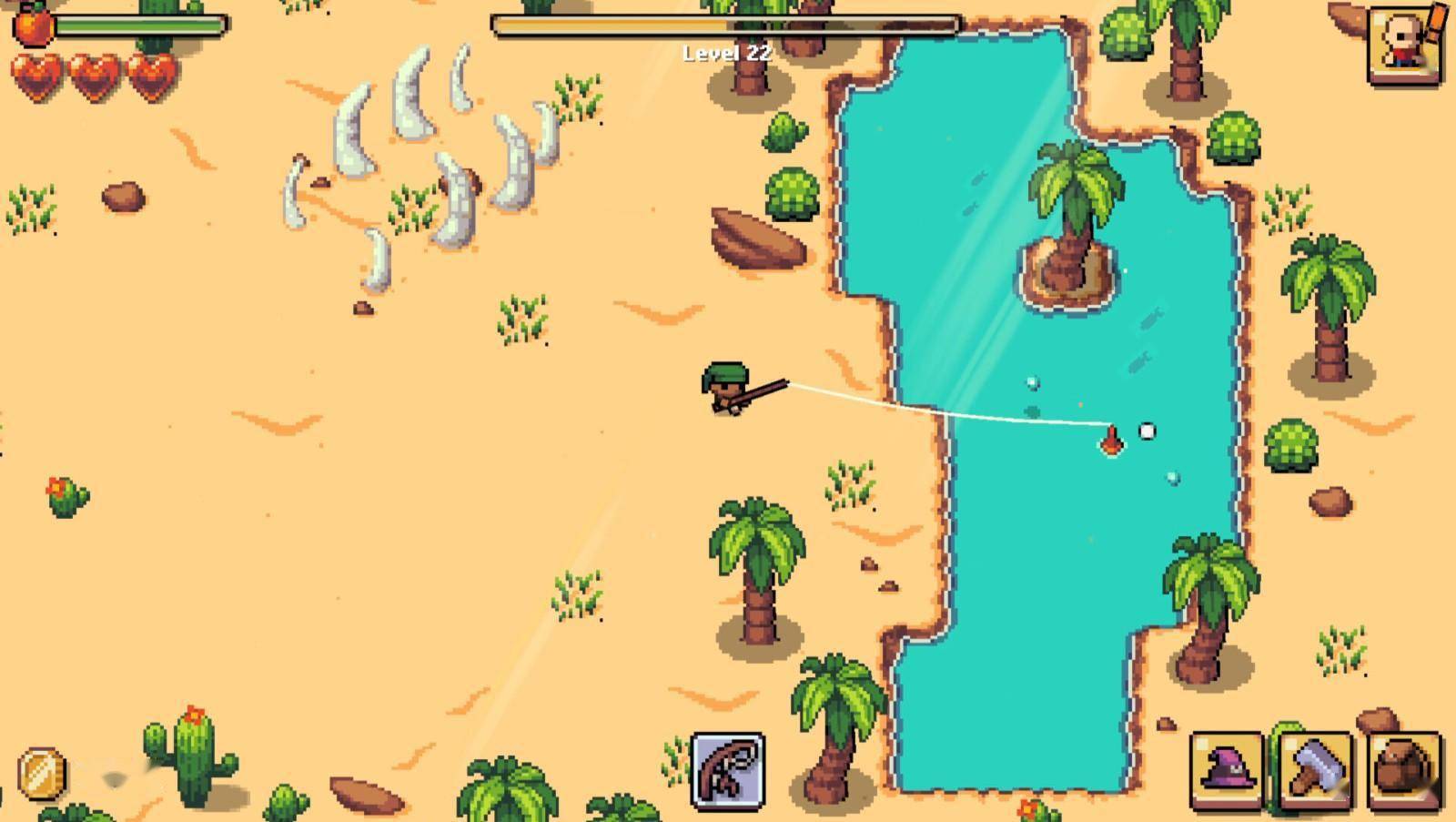
建议将键盘按键映射与上一个激活器配合使用,例如单击X后按R键切换顺序,长按X切换为F键。
图 24-更改操作集
添加新的动作集可以让你重新映射按钮并在它们之间切换。当前的游戏动作集彼此独立,互不干扰。例如,你可以设置一组原生控制器配置和一组纯键盘和鼠标设置。两者可以通过切换来工作。目前只有一个动作集可以工作。这就像你有两个具有不同设置的控制器。你只能选择使用两个控制器中的一个。如果你想使用另一个幸福感,你必须切换。
操作设置主要讲如何设置开关设置
首先添加一个操作集,可以选择留空,也可以复制之前设置的配置。图26
然后我们将控制器上不常用的*Select键*(图27)用添加激活器的方式,来切换操作集的指令集(图29),这样的好处是和原来的单击*Select键*不冲突。
我们添加了*十字键向下*和*选择键*的组合来触发切换到下一个操作集 图28
同样的服务业,我们需要在第二个操作集中添加相同的组合键,以触发切换到下一个操作集。这样就可以循环切换不同的操作集。
图25
图26
图27
图28
图29
-其他
有些话想说一下,对于Steam里的校准,建议校准新的手柄,这个是为了帮助Steam识别原生摇杆的位置,没有不良影响,而且不会校准手柄的中心点,校准后红色区域是映射的死区,建议校准完成后往左边拉到最小。
Steam中的所有操作都不会影响控制器本身,无法改变控制器本身的中心点和漂移,事实上Steam中的所有设置都只对其映射的虚拟控制器有效。
Steam 也支持直接浏览其他玩家上传的配置,建议玩家在 Steam 里添加一个 360 手柄测试软件,这样可以边调边观察效果,再应用到游戏中,这样更容易理解触发逻辑和效果,方便调试。










